Google浏览器插件操作无响应的事件绑定修复
发布时间:2025-06-03
来源:Chrome官网

一、检查事件绑定代码
1. 查看插件源代码:如果你有插件的源代码访问权限,打开相关的JavaScript文件,查找与无响应操作相关的事件绑定代码。例如,如果点击某个按钮没有反应,找到为该按钮添加点击事件的代码部分。可以使用浏览器的开发者工具(按F12键打开),在“Sources”面板中浏览插件的脚本文件。
2. 确认事件类型和选择器正确:检查事件绑定所使用的事件类型是否正确。比如,对于按钮的点击事件,应该是“click”事件;如果是输入框的内容变化监听,可能是“input”或“change”事件。同时,确认选择器(如元素ID、类名或标签名)是否准确指向了要绑定事件的元素。有时候,由于选择器错误,事件可能被绑定到了错误的元素上,导致预期的操作无响应。
3. 检查事件处理函数逻辑:仔细查看事件处理函数内部的代码逻辑。确保函数中没有语法错误、未定义的变量或导致代码提前退出的条件。例如,如果在处理函数中有复杂的条件判断,可能会因为某些条件不满足而跳过了核心的处理代码,使得操作看起来无响应。可以通过在关键代码处添加“console.log”语句,输出一些调试信息,来跟踪代码的执行情况。
二、解决冲突问题
1. 排查其他插件或脚本干扰:禁用其他可能与当前插件产生冲突的浏览器插件或脚本。在Chrome浏览器中,点击右上角的三个竖点图标,选择“更多工具”,然后点击“扩展程序”。在这里,逐个禁用除目标插件之外的扩展程序,然后再次尝试操作,看是否恢复正常。如果恢复正常,说明可能存在其他插件或脚本与当前插件的事件绑定产生冲突。
2. 检查浏览器原生功能冲突:有些浏览器的原生功能可能会与插件的事件绑定产生冲突。例如,浏览器自带的滚动行为、表单提交等功能可能会覆盖或阻止插件自定义的事件处理。在这种情况下,需要调整插件的事件绑定方式或处理逻辑,以避免与浏览器原生功能发生冲突。可以参考浏览器的官方文档,了解其原生事件的处理机制和可能产生的冲突情况。
3. 调整事件绑定顺序:如果插件与其他脚本同时对同一元素进行事件绑定,可能会因为绑定顺序的问题导致某些事件处理函数无法正常执行。可以尝试调整事件绑定的顺序,确保当前插件的事件处理函数能够优先执行或者在合适的时机执行。在一些情况下,可能需要使用事件委托的方式来绑定事件,以提高事件处理的灵活性和准确性。
三、更新和重新加载插件
1. 检查插件更新:在浏览器的扩展程序页面中,查看当前插件是否有可用的更新版本。如果有,及时更新插件到最新版本。开发者可能已经在新版本中修复了与事件绑定相关的已知问题。更新后,重新加载浏览器页面,再次尝试操作,看问题是否解决。
2. 重新安装插件:如果更新插件后问题仍然存在,可以尝试卸载插件,然后重新安装。在卸载过程中,确保清除所有与插件相关的数据和缓存。重新安装后,按照正确的步骤进行设置和操作,看是否能够恢复正常的事件响应。有时候,插件的文件可能损坏或丢失,重新安装可以解决这个问题。
3. 清理浏览器缓存:浏览器缓存中可能保存着过期或错误的插件相关数据,这也可能导致事件绑定出现问题。在Chrome浏览器中,可以点击右上角的三个竖点图标,选择“设置”,然后在“隐私设置和安全性”部分,点击“清除浏览数据”。在弹出的窗口中,选择清除“缓存的图片和文件”以及其他相关选项,最后点击“清除数据”按钮。清除缓存后,重新加载浏览器页面并测试插件的操作响应情况。
谷歌浏览器旧版本下载入口在哪
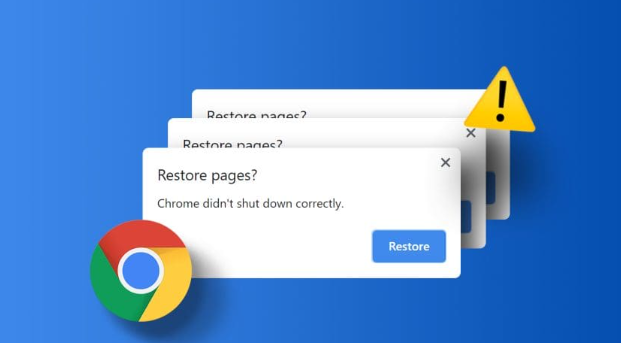
谷歌浏览器旧版本下载入口提供历史版本资源,用户可根据兼容性需求选择合适版本下载安装。
Chrome浏览器下载后自动同步账号教程

介绍Chrome浏览器下载完成后账号自动同步的设置教程,实现多设备间数据实时同步管理。
谷歌浏览器标签页分组使用详解
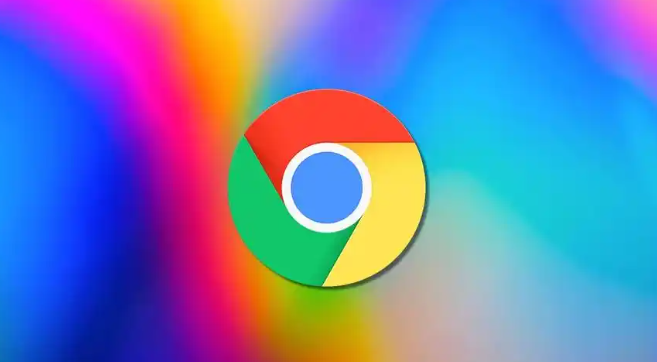
详细介绍谷歌浏览器标签页分组的使用方法,帮助用户提高标签页管理效率,优化浏览体验。
某国总统府被曝使用Chrome v35处理绝密文件引发危机
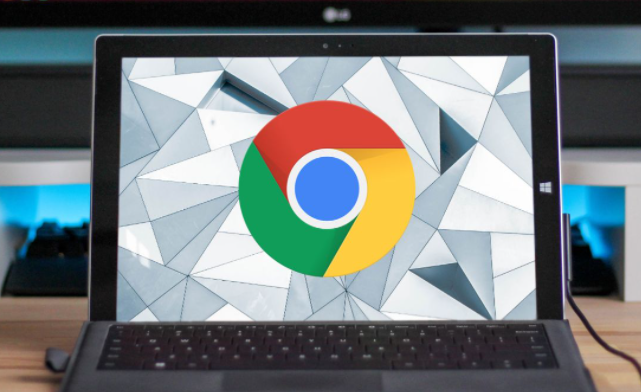
报道某国总统府使用Chrome v35处理绝密文件,引发安全漏洞问题,分析老旧版本的安全隐患。
如何通过Google Chrome提升网页的CSS样式表加载顺序
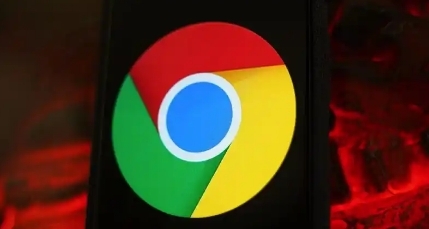
优化CSS加载顺序,避免阻塞渲染过程,减少页面加载时间,提高网页渲染效率。
Chrome浏览器下载设置自动填充表单
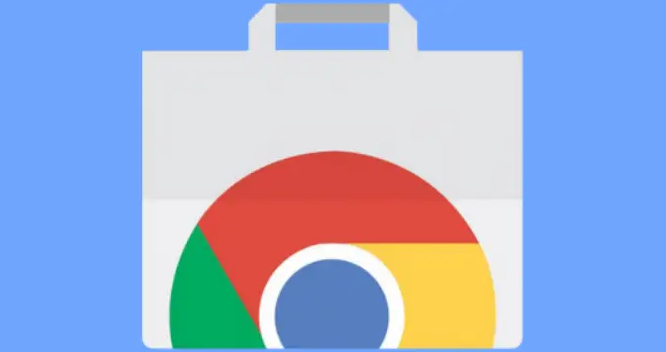
分享Chrome浏览器下载后设置自动填充表单技巧,减少重复输入,提升网页填写效率。
